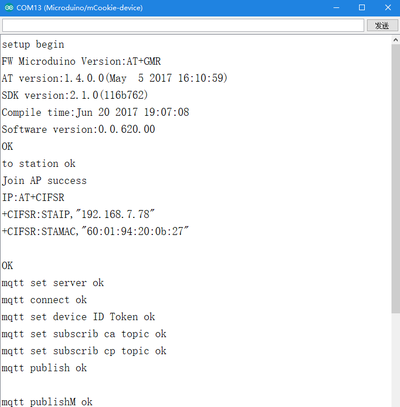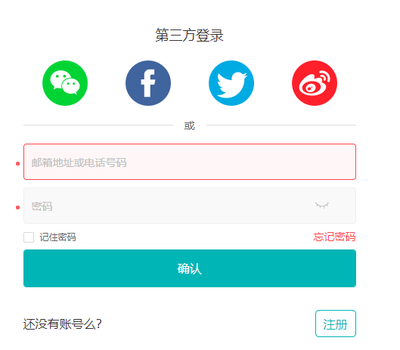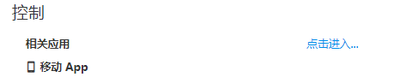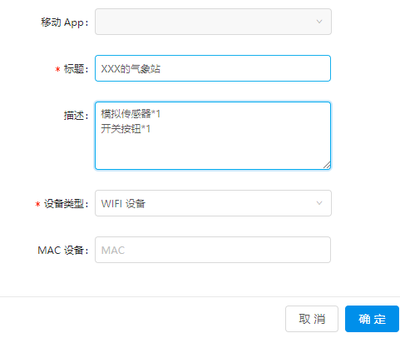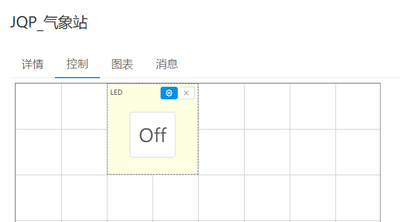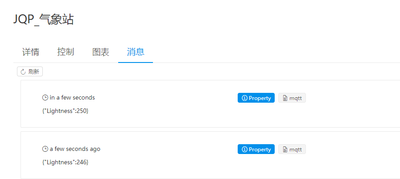Mqtt连接mCotton
|
HTTPGET
描述 本示例会实现一个用mqtt连接mCotton的例子
所用方法
实例 #include <ESP8266.h>
#include <aJSON.h>
#ifdef ESP32
#error "This code is not recommended to run on the ESP32 platform! Please check your Tools->Board setting."
#endif
/**
**CoreUSB UART Port: [Serial1] [D0,D1]
**Core+ UART Port: [Serial1] [D2,D3]
**/
#if defined(__AVR_ATmega32U4__) || defined(__AVR_ATmega1284P__) || defined (__AVR_ATmega644P__) || defined(__AVR_ATmega128RFA1__)
#define EspSerial Serial1
#define UARTSPEED 115200
#endif
/**
**Core UART Port: [SoftSerial] [D2,D3]
**/
#if defined (__AVR_ATmega168__) || defined (__AVR_ATmega328__) || defined (__AVR_ATmega328P__)
#include <SoftwareSerial.h>
SoftwareSerial mySerial(2, 3); /* RX:D2, TX:D3 */
#define EspSerial mySerial
#define UARTSPEED 9600
#endif
#define SSID "your ssid"
#define PASSWORD "your password"
#define MQTTSERVER "mCotton.microduino.cn"
#define ID "your divice id"
#define USER "your divice id"
#define PASS "your divice token"
#define SUBSCRIBTOPIC "ca/your divice id"
#define SUBSCRIBTOPICP "cp/your divice id"
#define PUBLISHTOPIC "dp/your divice id"
#define MQTT_PORT (1883)
static const uint8_t stateLEDPin=4;
#define INTERVAL_sensor 2000
unsigned long sensorlastTime = millis();
float tempOLED, humiOLED, lightnessOLED, gasOLED;
String mCottenData;
String jsonData;
ESP8266 wifi(&EspSerial);
void setup(void) {
Serial.begin(115200);
pinMode(stateLEDPin,OUTPUT);
digitalWrite(stateLEDPin,LOW);
while (!Serial); // wait for Leonardo enumeration, others continue immediately
Serial.print(F("setup begin\r\n"));
delay(100);
WifiInit(EspSerial, UARTSPEED);
Serial.print(F("FW Microduino Version:"));
Serial.println(wifi.getMVersion().c_str());
// if (wifi.setUart(57600)) {
// Serial.print(F("set uart ok\r\n"));
// } else {
// Serial.print(F("set uart err\r\n"));
// }
if (wifi.setOprToStation()) {
Serial.print(F("to station ok\r\n"));
} else {
Serial.print(F("to station err\r\n"));
}
// wifi.setAutoConnect(false);
// wifi.restart();
if (wifi.joinAP(SSID, PASSWORD)) {
wifi.setWiFiconnected(true);
Serial.print(F("Join AP success\r\n"));
Serial.print(F("IP:"));
Serial.println(wifi.getMLocalIP().c_str());
} else {
wifi.setWiFiconnected(false);
Serial.print(F("Join AP failure\r\n"));
Serial.print(F("Make sure your SSID, PASS correctly!\r\n"));
while (true) {
mCottenData = wifi.getMqttJson();
if (mCottenData != "") {
mCottenData.trim();
Serial.println(mCottenData);
}
}
}
if (wifi.mqttSetServer(MQTTSERVER, MQTT_PORT)) {
Serial.print(F("mqtt set server ok\r\n"));
} else {
Serial.print(F("mqtt set server err\r\n"));
}
if (wifi.mqttConnect(ID, USER, PASS)) {
wifi.setMqttConnected(true);
digitalWrite(stateLEDPin,HIGH);
Serial.print(F("mqtt connect ok\r\n"));
} else {
wifi.setMqttConnected(false);
Serial.print(F("mqtt connect err\r\n"));
while (true) {
mCottenData = wifi.getMqttJson();
if (mCottenData != "") {
mCottenData.trim();
Serial.println(mCottenData);
}
}
}
if (wifi.mqttSetDiveceIDToken(ID, PASS)) {
Serial.print(F("mqtt set device ID Token ok\r\n"));
} else {
Serial.print(F("mqtt set device ID Token err\r\n"));
}
if (wifi.mqttSetSubscrib(SUBSCRIBTOPIC)) {
Serial.print(F("mqtt set subscrib ca topic ok\r\n"));
} else {
Serial.print(F("mqtt set subscrib ca topic err\r\n"));
}
if (wifi.mqttSetSubscrib(SUBSCRIBTOPICP)) {
Serial.print(F("mqtt set subscrib cp topic ok\r\n"));
} else {
Serial.print(F("mqtt set subscrib cp topic err\r\n"));
}
jsonData = "{\"Humidity\":66.66}";
if (wifi.mqttPublish(PUBLISHTOPIC, jsonData)) {
Serial.print(F("mqtt publish ok\r\n"));
} else {
Serial.print(F("mqtt publish err\r\n"));
}
}
void loop(void) {
mCottenData = wifi.getMqttJson();
if (mCottenData != "") {
mCottenData.trim();
Serial.println(mCottenData);
if (mCottenData.equals("WIFI DISCONNECT")) {
wifi.setWiFiconnected(false);
wifi.setMqttConnected(false);
digitalWrite(stateLEDPin,LOW);
} else if (mCottenData.equals("WIFI Connected")) {
wifi.setWiFiconnected(true);
} else if (mCottenData.equals("MQTT: Disconnected")) {
wifi.setMqttConnected(false);
digitalWrite(stateLEDPin,LOW);
} else if (mCottenData.equals("MQTT: Connected")) {
if (wifi.mqttSetDiveceIDToken(ID, PASS)) {
Serial.print(F("mqtt set device ID Token ok\r\n"));
} else {
Serial.print(F("mqtt set device ID Token err\r\n"));
}
if (wifi.mqttSetSubscrib(SUBSCRIBTOPIC)) {
Serial.print(F("mqtt set subscrib ca topic ok\r\n"));
} else {
Serial.print(F("mqtt set subscrib ca topic err\r\n"));
}
if (wifi.mqttSetSubscrib(SUBSCRIBTOPICP)) {
Serial.print(F("mqtt set subscrib cp topic ok\r\n"));
} else {
Serial.print(F("mqtt set subscrib cp topic err\r\n"));
}
wifi.setMqttConnected(true);
digitalWrite(stateLEDPin,HIGH);
}
if (!wifi.isWiFiconnected()) {
return;
}
if (wifi.isMqttConnected()) {
if (mCottenData.startsWith("{") && mCottenData.endsWith("}")) {
uint8_t length = mCottenData.length();
char buf[length + 1];
mCottenData.toCharArray(buf, length + 1);
aJsonObject* root = aJson.parse(buf);
aJsonObject* state = aJson.getObjectItem(root, "undefined");
if (strcmp(state->valuestring, "true") == 0) {
Serial.println(F("ON"));
}
if (strcmp(state->valuestring, "false") == 0) {
Serial.println(F("OFF"));
}
}
}
}
if (wifi.isMqttConnected()) {
if (sensorlastTime > millis())
sensorlastTime = millis();
if (millis() - sensorlastTime > INTERVAL_sensor) {
float temp = map(analogRead(A2), 0, 1023, 0, 255);
float humi = map(analogRead(A1), 0, 1023, 0, 255);
float lightness = map(analogRead(A0), 0, 1023, 0, 255);
tempOLED = temp;
humiOLED = humi;
lightnessOLED = lightness;
jsonData = "{\"Humidity\":";
jsonData += String(humi);
jsonData += ",\"Temperature\":";
jsonData += String(temp);
jsonData += ",\"Lightness\":";
jsonData += String(lightness);
jsonData += "}";
if (wifi.mqttPublishM(jsonData)) {
Serial.print(F("mqtt publishM ok\r\n"));
} else {
Serial.print(F("mqtt publishM err\r\n"));
}
sensorlastTime = millis();
}
}
}
|
如何使用mCotton
mCotton使用:
1:注册账号,使用网页登录 https://mcotton.microduino.cn/ ,左上角有注册按钮。进入后使用邮箱或手机号或者社交媒体账号登录均可。
2:登陆后找到IOT WiFi气象站并点击名称进入。在这里可以看到之前建立好的气象站设备,我们需要以此为模板复制一份己用。
3:首先点击页面下方的:相关应用 点击进入。
4:之后再次拉到页面下方选择关联的设备 新建设备。
5:拉到下方填入标题与描述,设备类型选择WIFI设备不变。之后点击确定。之后可以在首页看到自己建立好的mCotton设备。
6:点击进入自己的设备,点击控制菜单,将其中不需要的删掉,只保留LED控制按钮。在保证电池盒打开WiFi程序运行成功的情况下,按下Off按钮,会变为ON并变成蓝色,同时连接在D6的LED灯会被点亮,再按下ON按钮,灯会关闭。达到云端控制LED的目的。
7:之后点击右边的消息,可以看到推送信息。程序中只推送了一个模拟量,连接在A0接口的灰度传感器,用户可以遮挡传感器之后点击页面上的刷新,可以看到数据有变化,之后松开传感器,再次点击刷新,可以看到数据变化。达到信息推送云端的目的。